Содержание
- 2. Проверка домашнего задания принтер колонки монитор процессор CD-ROM дисковод винчестер микросхема мышь клавиатура
- 3. Задание рабочая тетрадь: №3, стр. 56
- 4. Вопрос: Что входит в базовую конфигурацию ПК? Системный блок Монитор Клавиатура Мышь
- 5. Аппаратное обеспечение компьютера Устройства ввода информации Устройства вывода информации Устройства обработки информации Устройства хранения информации ?
- 6. Повторим правила ТБ: Правила поведения в кабинете информатики Обязанности учащихся Правильная посадка за рабочим местом Далее
- 7. Правила поведения в кабинете информатики. 1. В кабинете ВТ запрещается находиться в верхней одежде и без
- 8. Обязанности учащихся: А) Перед началом работы на ЭВМ: · убедиться в отсутствии видимых неисправностей, в случае
- 9. Правильная посадка за рабочим местом. 1. Стул должен быть подобран в соответствии с ростом, спина в
- 10. Компьютеры и информация Числовая информация Текстовая информация Графическая информация
- 11. Компьютеры и информация Звуковая информация Видеоинформация
- 12. рисунок сканер
- 13. звук микрофон
- 14. текст клавиатура Стихи. Ночной тиши отрада. Застыла за окошком темь. Чувств разноцветие награда Мне за в
- 15. Группы клавиш Функциональные клавиши Символьные клавиши Клавиши управления курсором Дополнительная клавиатура Специальные клавиши
- 16. Функциональные клавиши - в различных программах могут выполнять разные функции.
- 17. Функциональные клавиши Norton Commander F1 - выводит помощь; F2 - вызывает меню пользователя; F3 - просмотр
- 18. Специальные клавиши Pause Break Print Screen - создание скриншота (изображения экрана) Esc отказ от исполнения команды,
- 19. Специальные клавиши Tab С помощью клавиши TAB осуществляется перемещение по всем командам в группе на вкладке
- 20. Специальные клавиши Insert Delete - удаляет символ справа от курсора или над курсором. Курсор при этом
- 21. Специальные клавиши Shift - клавиша ввода. используют для ввода команд; для выбора пунктов меню; для выражения
- 22. Например: Shift+клавиша с буквой – печатается буква, противоположная установленному режиму. Ctrl+Shift или Alt+Shift – переключение языка.
- 23. Клавиши управления курсором Home End - перемещает курсор в начало строки - перемещает курсор в конец
- 24. Символьные клавиши Пробел служит для разделения слов
- 25. Дополнительная клавиатура Если индикатор NumLock (в верхнем правом углу клавиатуры) горит, значит включен цифровой режим малой
- 26. Компьютерный практикум Работа 1. Знакомимся с клавиатурой. Учебник: страница № 138-140.
- 28. Скачать презентацию


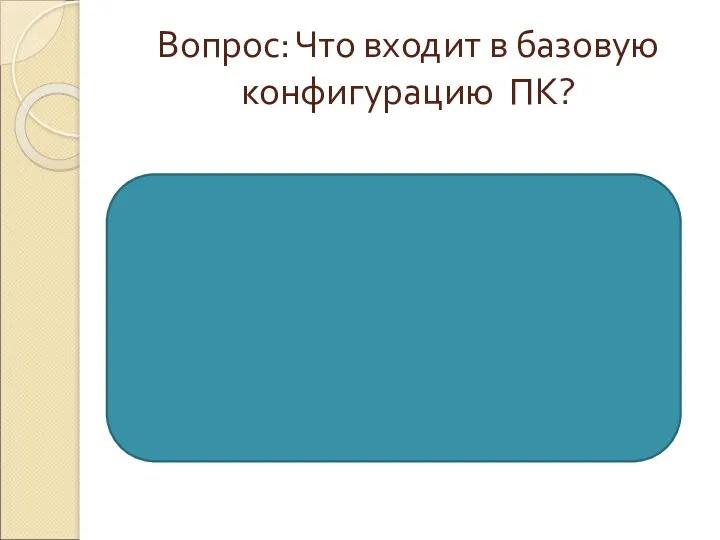







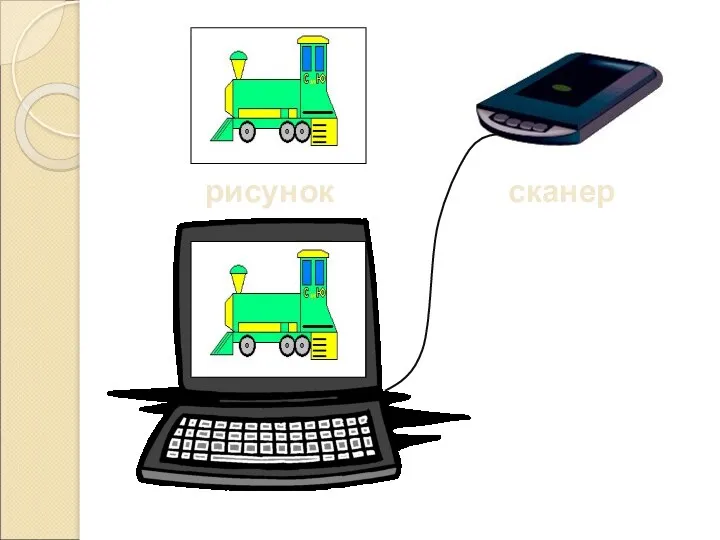
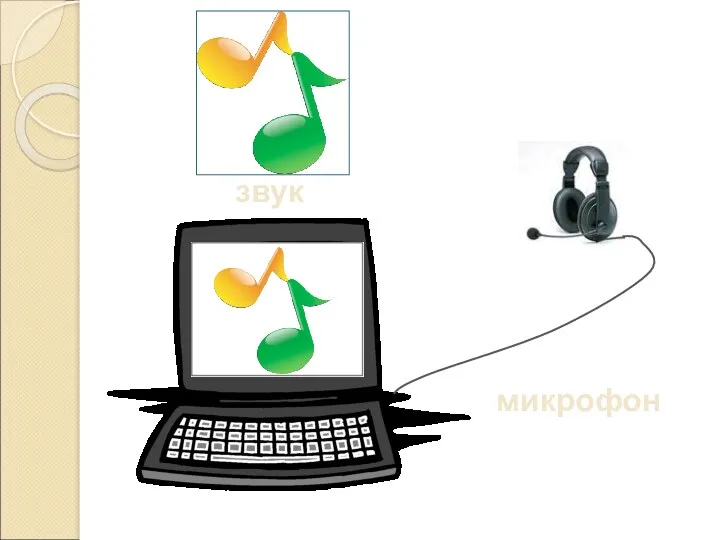


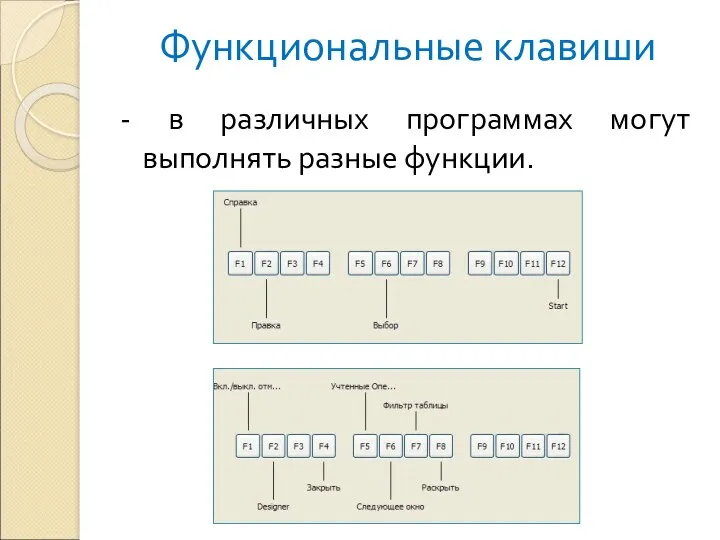

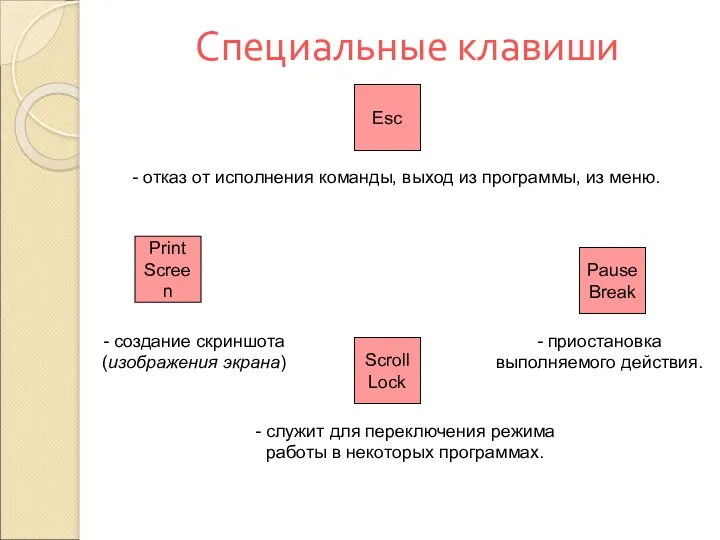

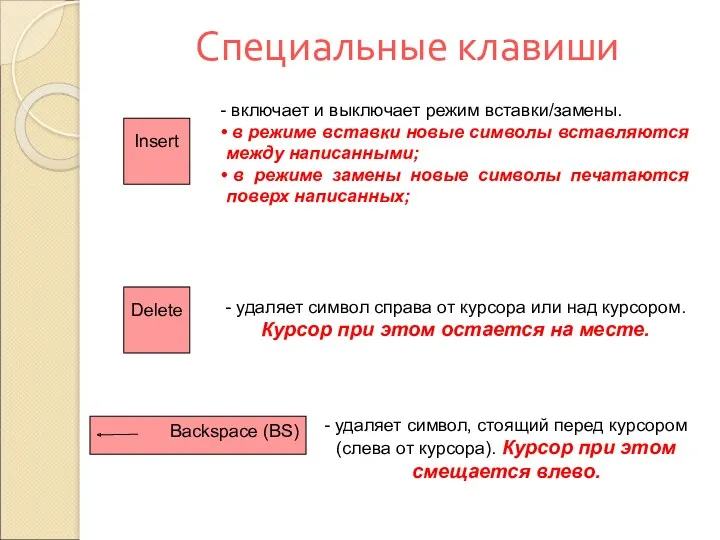
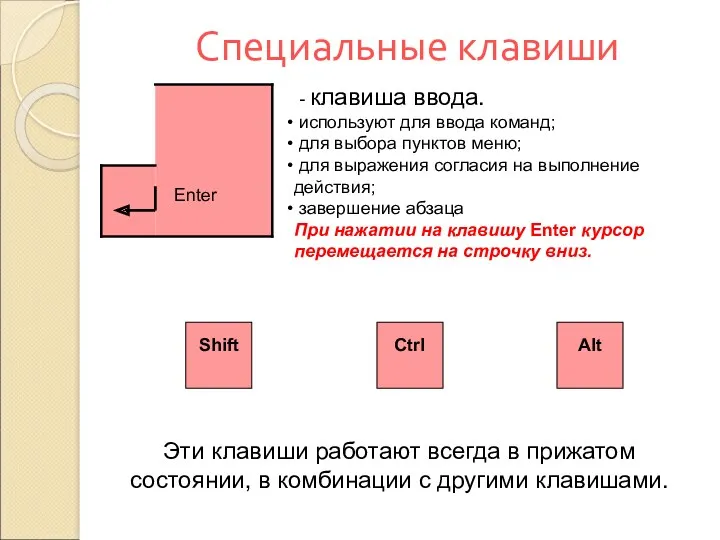

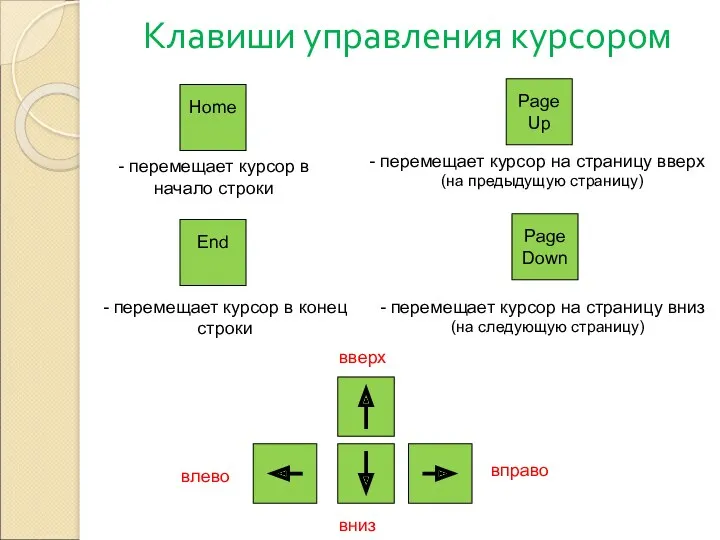

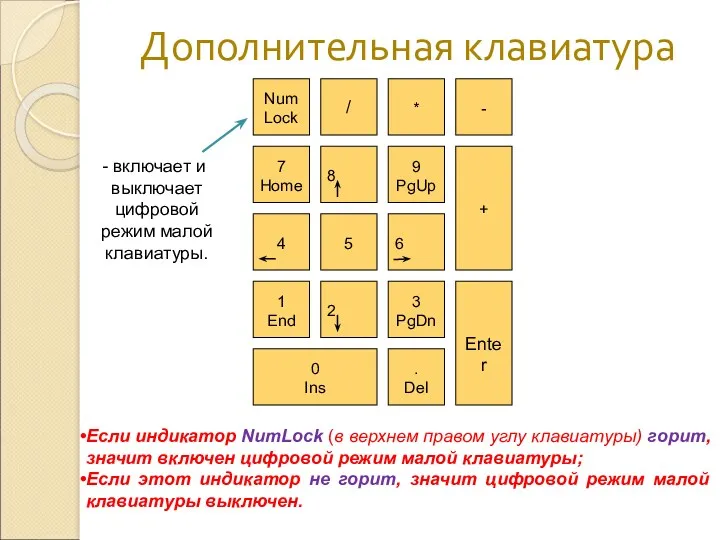

 Главные тренды
Главные тренды Подготовка эффективных презентаций
Подготовка эффективных презентаций Измерение информации
Измерение информации Комплекс по оптимизации аппаратно-программного обеспечения
Комплекс по оптимизации аппаратно-программного обеспечения презентация воскресенский
презентация воскресенский Комп'ютерні мережі
Комп'ютерні мережі Архитектура ЭВМ
Архитектура ЭВМ Косметология. Шаблон
Косметология. Шаблон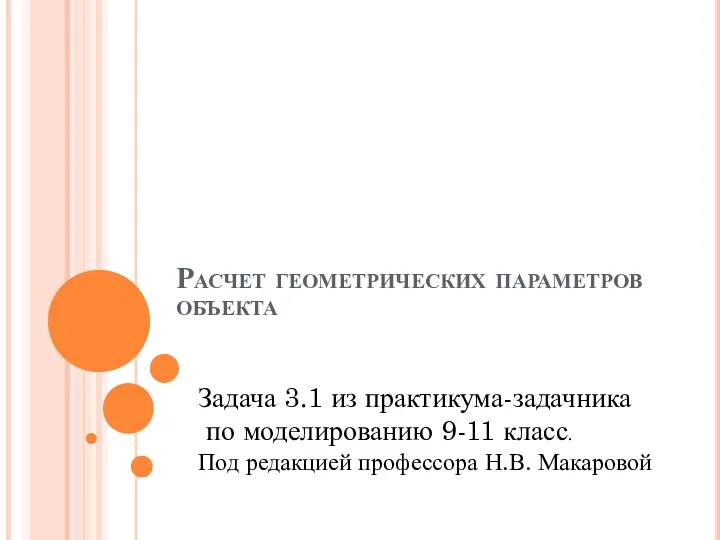 Расчет геометрических параметров объекта
Расчет геометрических параметров объекта Презентация по информатике 6 класс Компьютер - универсальная машина для работы с информацией
Презентация по информатике 6 класс Компьютер - универсальная машина для работы с информацией Для чего нужны СМИ
Для чего нужны СМИ Apx UI. New UI. Marvell Confidential
Apx UI. New UI. Marvell Confidential Информационнная безопасность РФ и проблемы ее обеспечения в условиях межгосударственного противоборства
Информационнная безопасность РФ и проблемы ее обеспечения в условиях межгосударственного противоборства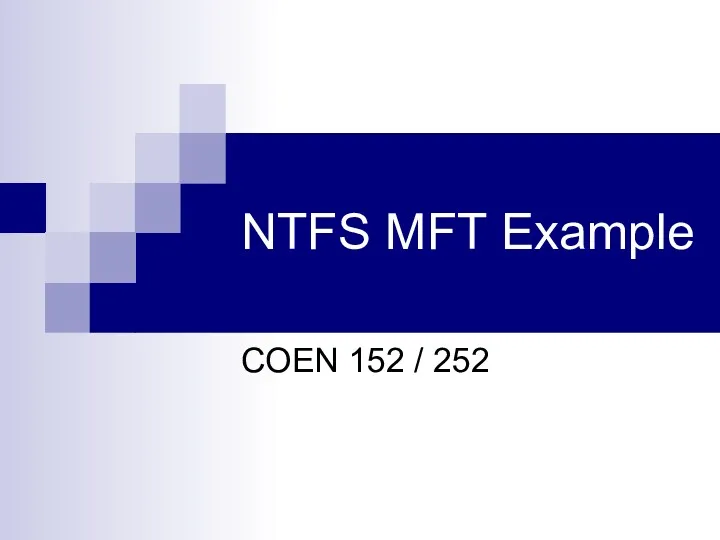 NTFS MFT Example
NTFS MFT Example Правила создания презентации в программе Power Point для школьников
Правила создания презентации в программе Power Point для школьников Лекция 2 – Основы языка C#
Лекция 2 – Основы языка C# Основы работы в системе MAPLE
Основы работы в системе MAPLE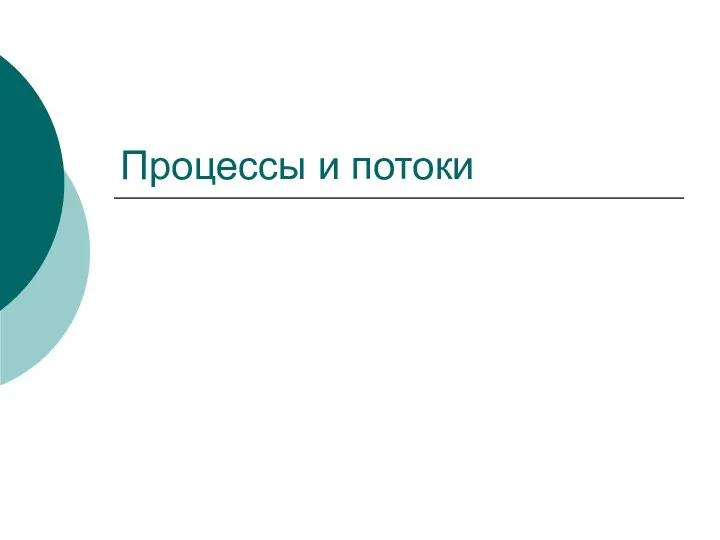 Процессы и потоки. Лекция 3
Процессы и потоки. Лекция 3 Дизайн сайта
Дизайн сайта Сети ISDN. Технология xDSL
Сети ISDN. Технология xDSL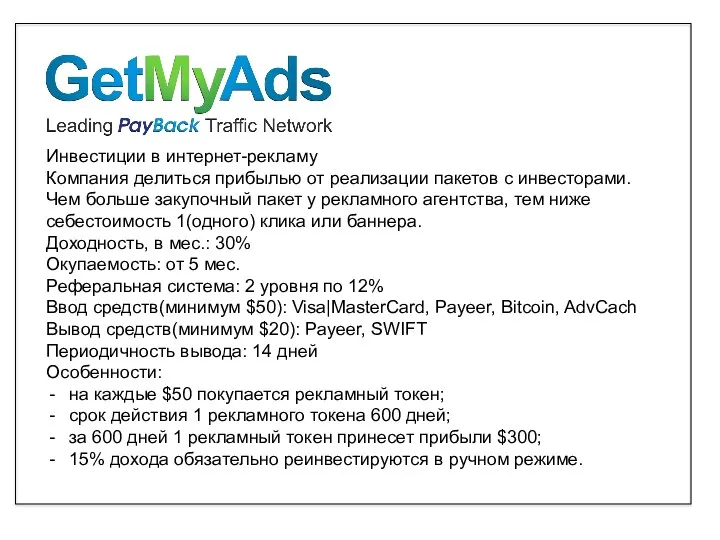 Инвестиции
Инвестиции Операциялық жүйелер. Операциялық жүйелердің даму тарихы
Операциялық жүйелер. Операциялық жүйелердің даму тарихы Интернет-сервис Антиплагиат. Ру
Интернет-сервис Антиплагиат. Ру Притяжение. Действие магнита
Притяжение. Действие магнита Основы программирования. Лабораторная работа №5. Рекурсия
Основы программирования. Лабораторная работа №5. Рекурсия Практическое применение 3D-моделирования
Практическое применение 3D-моделирования Модели CatBoost в ClickHouse
Модели CatBoost в ClickHouse Программа MS Access
Программа MS Access